我们并不是24小时都使用电脑,那么当我们不使用电脑的时候,可以锁屏吗? 电脑锁屏怎么设置,别担心,方法其实很简单,下面小编就告诉你电脑锁屏怎么设置
很多朋友喜欢在不使用电脑时给电脑设置锁屏。然而,有些想要设置锁屏的朋友却不知道如何设置锁屏。其实方法很简单。下面,小编就为大家带来如何在电脑上设置锁屏。方法。
电脑锁屏怎么设置
1、小编以win10系统为例进行说明。右键单击任务栏,然后在弹出菜单中选择“设置”将其打开。
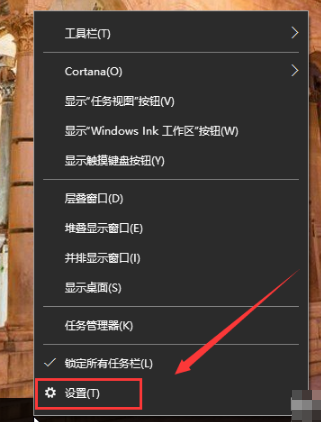
电脑锁屏电脑插画-1
2. 点击设置页面左侧的“锁定屏幕”,然后继续下一步。

电脑锁屏怎么设置计算机图形学-2
3. 选择背景图片并继续下一步。

设置电脑锁屏图解-3
4. 然后单击“浏览”按钮继续下一步。

电脑锁屏电脑插画-4
5. 选择需要设置的背景图片,进入下一步。

电脑锁屏图5
6. 单击屏幕超时设置继续下一步。

电脑锁屏图解6
7. 在屏幕栏中选择时间。

设置电脑锁屏图解-7
现在您知道了电脑锁屏怎么设置,希望对您有所帮助。
分享到: